控制器的固件版本更新是最具有代表性的,下面以此为例来讨论固件的更新过程。
控制器固件更新的方法有用软件ControlFlash更新固件、用软件Studio 5000更新固件以及用SD闪存卡更新固件。
1.用软件ControlFLASH更新固件
ControlFLASH是更新固件的通用软件,所有模块都可以通过它的操作来获得更新。
在所有程序下,找到FLASH Programming Tools,下拉找到ControlFLASH。如图3-161所示。
单击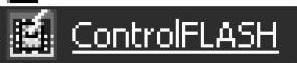 进入固件更新的操作,选择本地或网络,如图3-162所示。
进入固件更新的操作,选择本地或网络,如图3-162所示。
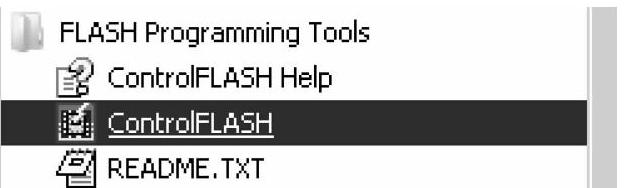
图3-161 ControlFLASH软件
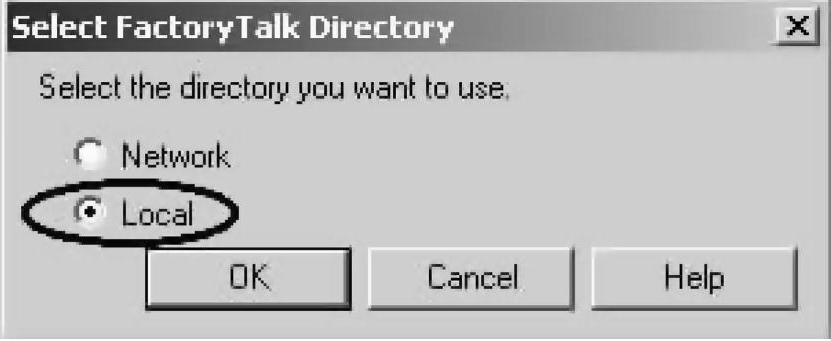
图3-162 选择连接路径
单击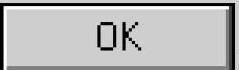 进入固件更新操作的入口,如图3-163所示。
进入固件更新操作的入口,如图3-163所示。
单击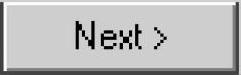 进入选择更新模块,如图3-164所示。
进入选择更新模块,如图3-164所示。
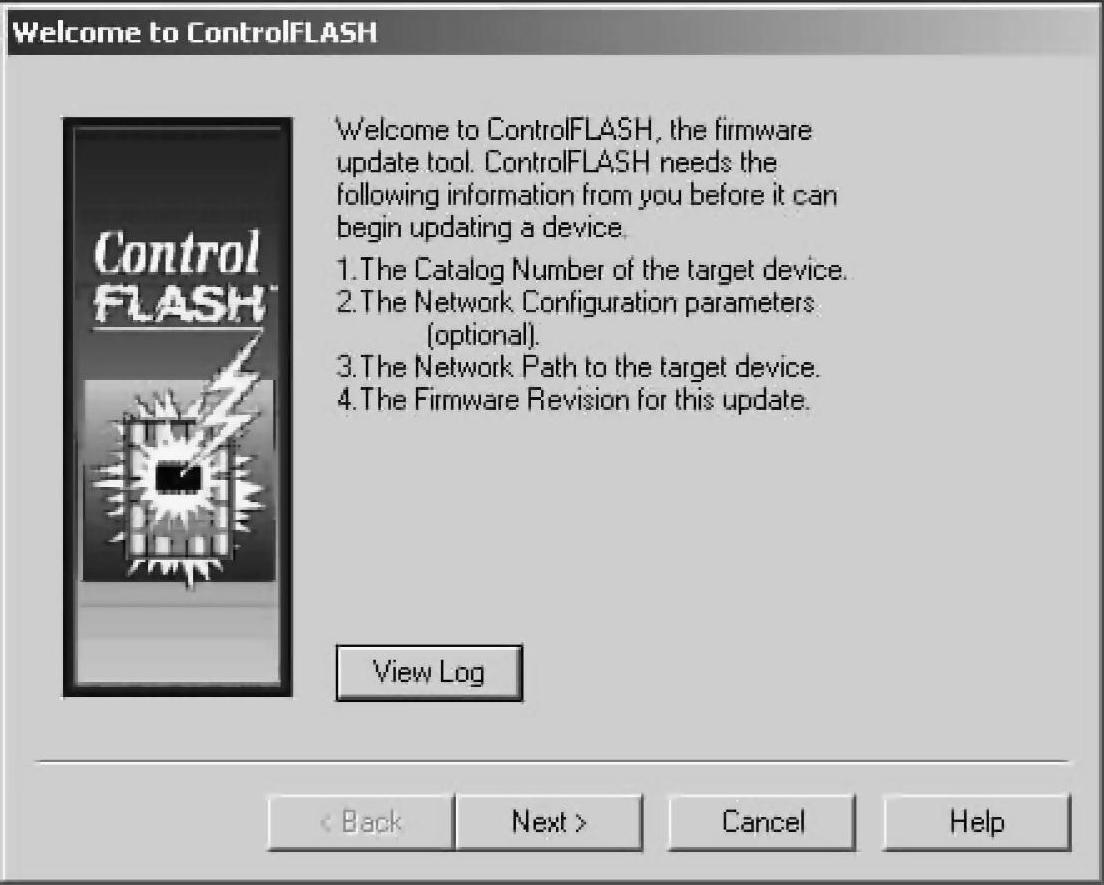
图3-163 固件更新操作入口
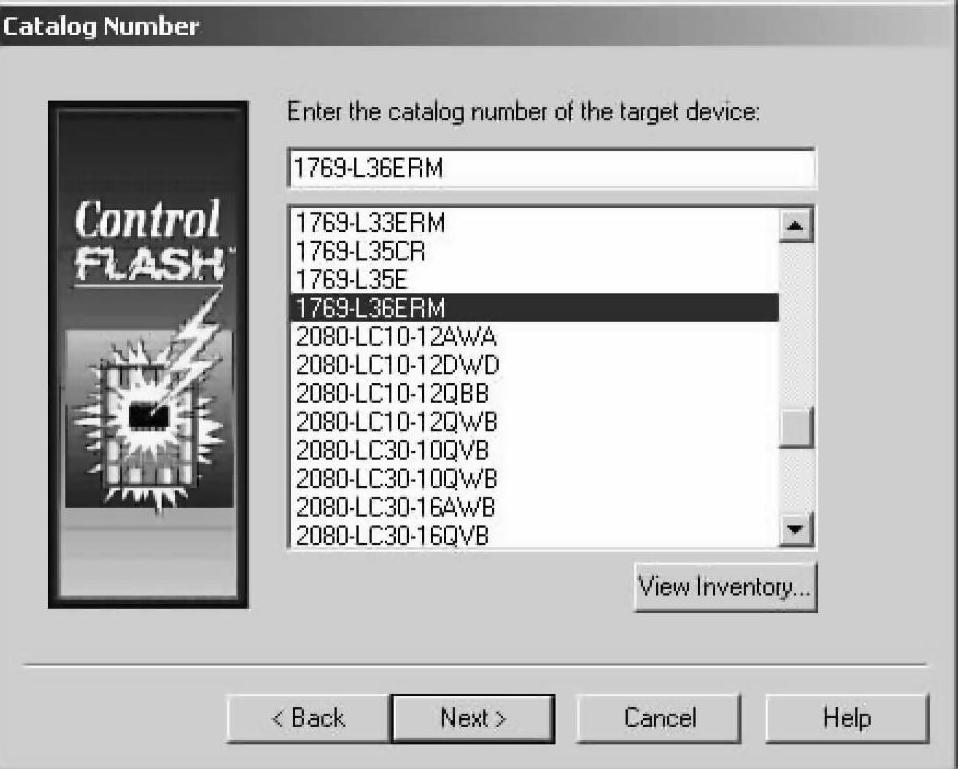
图3-164 选择更新模块
这里可以选择要更新固件的对象模块,任何一个模块的任何一个固件版本都对应了一个固件文件,在安装Studio 5000的时候,与所安装的控制器版本兼容的大部分模块的固件版本也随之安装,在以上列表中都能找到,如果没有所需要的模块固件版本文件,可上罗克韦尔自动化网站寻找并下载,然后装载到ControlFLASH软件中。
此页选中了1769-L36ERM型号的控制器。
单击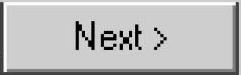 进入在线浏览,寻找目标模块,如图3-165所示。
进入在线浏览,寻找目标模块,如图3-165所示。
找到将要进行固件更新的控制器模块。
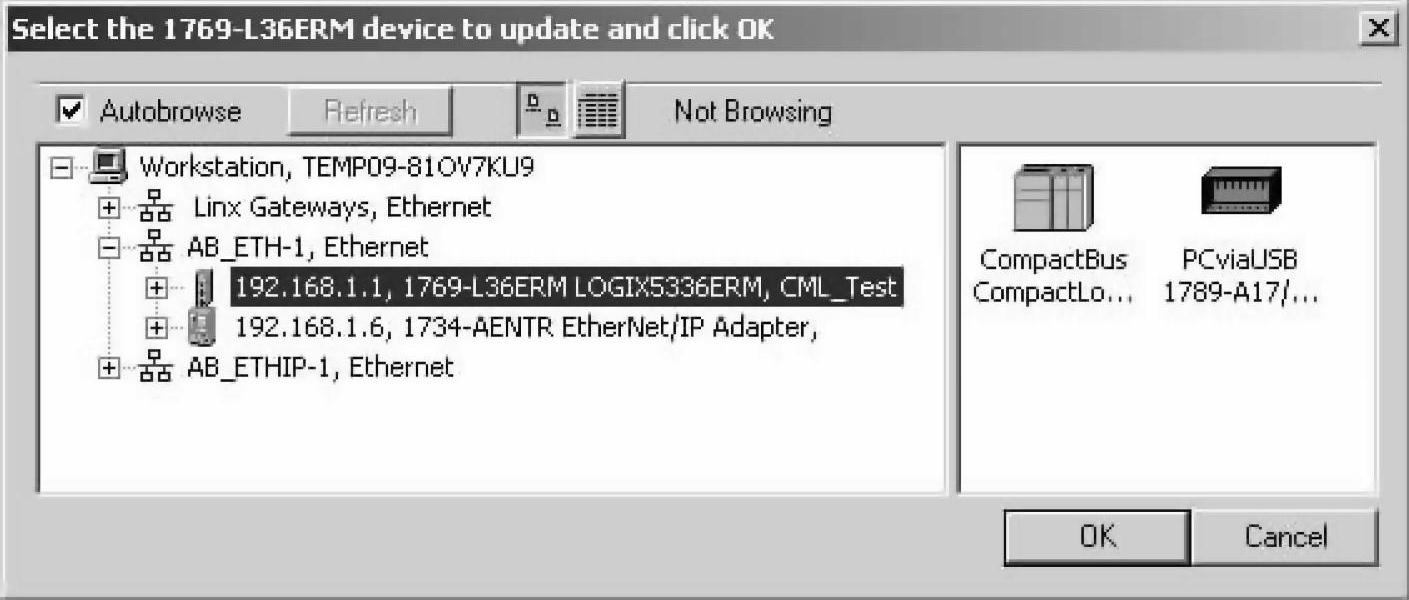
图3-165 浏览选定目标模块
单击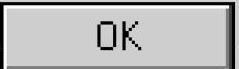 进入控制器版本选择,只要固件版本文件存在于ControlFLASH软件之中的,跟控制器型号有关的版本都将列表于此,可选择控制器的目标固件版本,如图3-166所示。
进入控制器版本选择,只要固件版本文件存在于ControlFLASH软件之中的,跟控制器型号有关的版本都将列表于此,可选择控制器的目标固件版本,如图3-166所示。
如果看不到所需要的固件版本,单击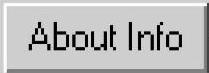 可以刷新获取更多的信息,如果仍然没有见到列表中有所需要的固件版本,说明ContrlFLASH软件中确实不存在,需要从互联网下载后装载到ControlFLASH软件中,才可继续操作。
可以刷新获取更多的信息,如果仍然没有见到列表中有所需要的固件版本,说明ContrlFLASH软件中确实不存在,需要从互联网下载后装载到ControlFLASH软件中,才可继续操作。
单击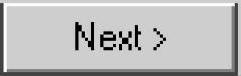 进入下一步,提醒信息页面,如图3-167所示。
进入下一步,提醒信息页面,如图3-167所示。
这个页面提醒了更新过程对设备正常工作的影响,并显示了操作对象的产品型号,设备唯一编号,以及当前固件版本和更新后的目标固件版本,单击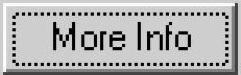 将获得有关这个模块的更详细信息。
将获得有关这个模块的更详细信息。
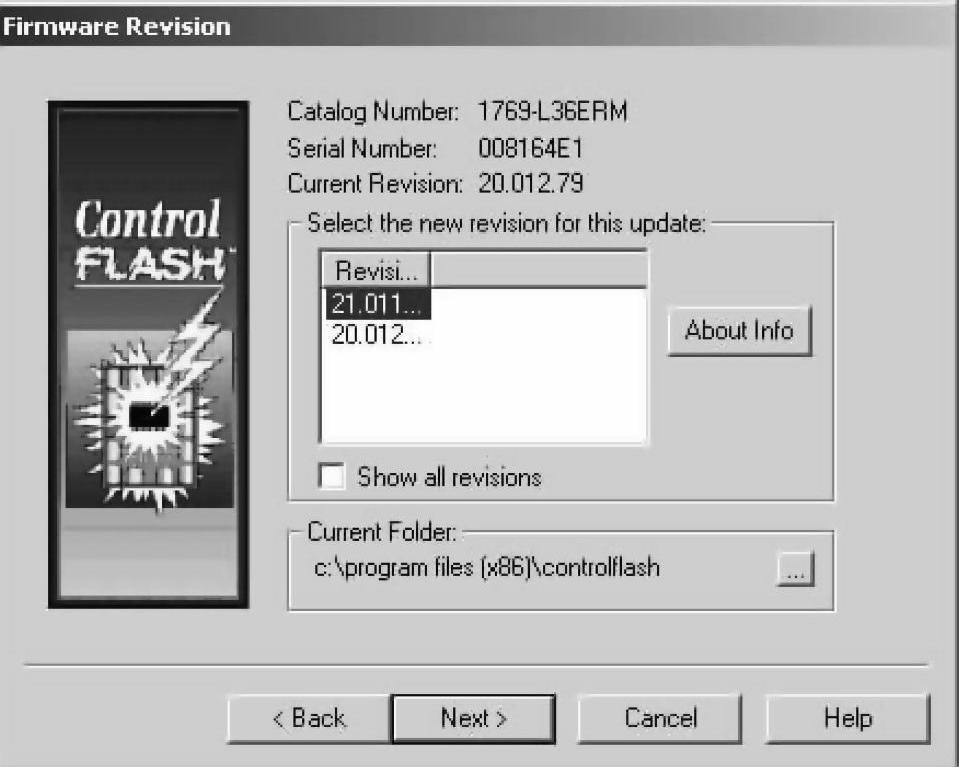
图3-166 目标模块的固件版本列表
单击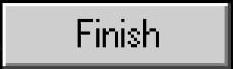 信息确认完毕,进入下一步,如图3-168所示。
信息确认完毕,进入下一步,如图3-168所示。
单击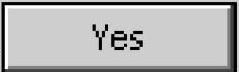 ,弹出进一步提示,如图3-169所示。
,弹出进一步提示,如图3-169所示。
再次提醒SD闪存卡的有关状态,确定不会造成不利的影响,单击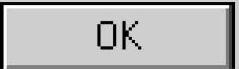 ,更新固件的操作开始进行,如图3-170所示。
,更新固件的操作开始进行,如图3-170所示。
这个过程需要一些时间,在固件更新过程,不要断开模块的供电电源,也不要中断在线连接的通信,否则可能导致失败或不良后果。
固件更新完毕如图3-171所示。
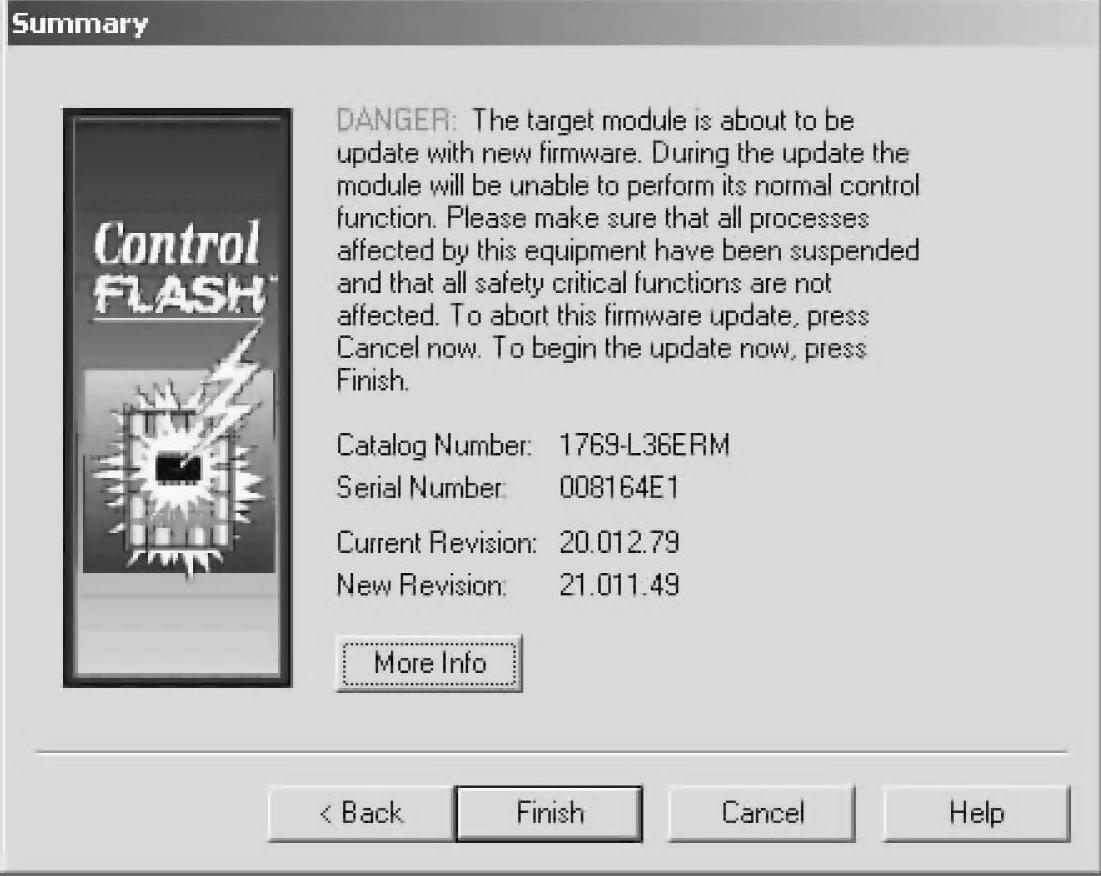
图3-167 提醒信息页面

图3-168 固件更新确认
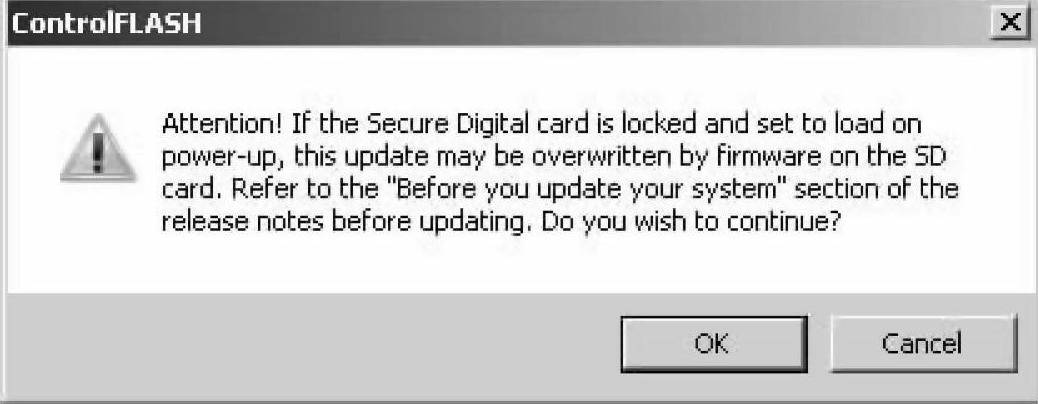
图3-169 提示SD闪存卡状态
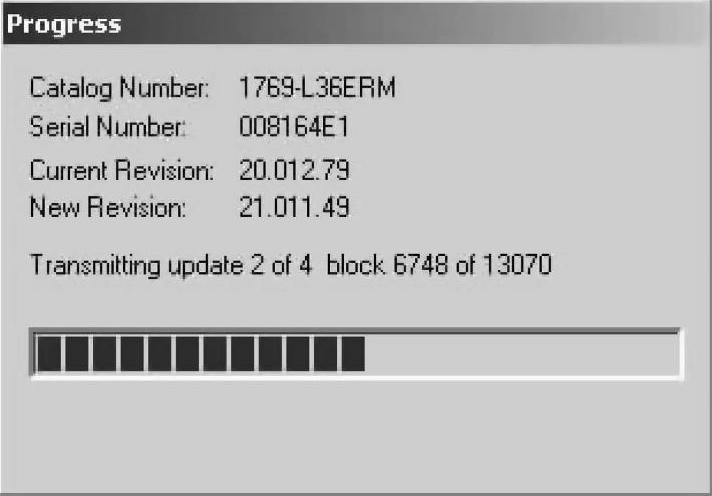
图3-170 模块固件更新的过程

图3-171 固件更新完成
单击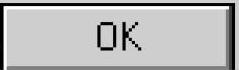 ,意味着一个模块的固件更新完成,重新回到最初的页面,如图3-172所示。
,意味着一个模块的固件更新完成,重新回到最初的页面,如图3-172所示。
开始下一个模块的固件更新。
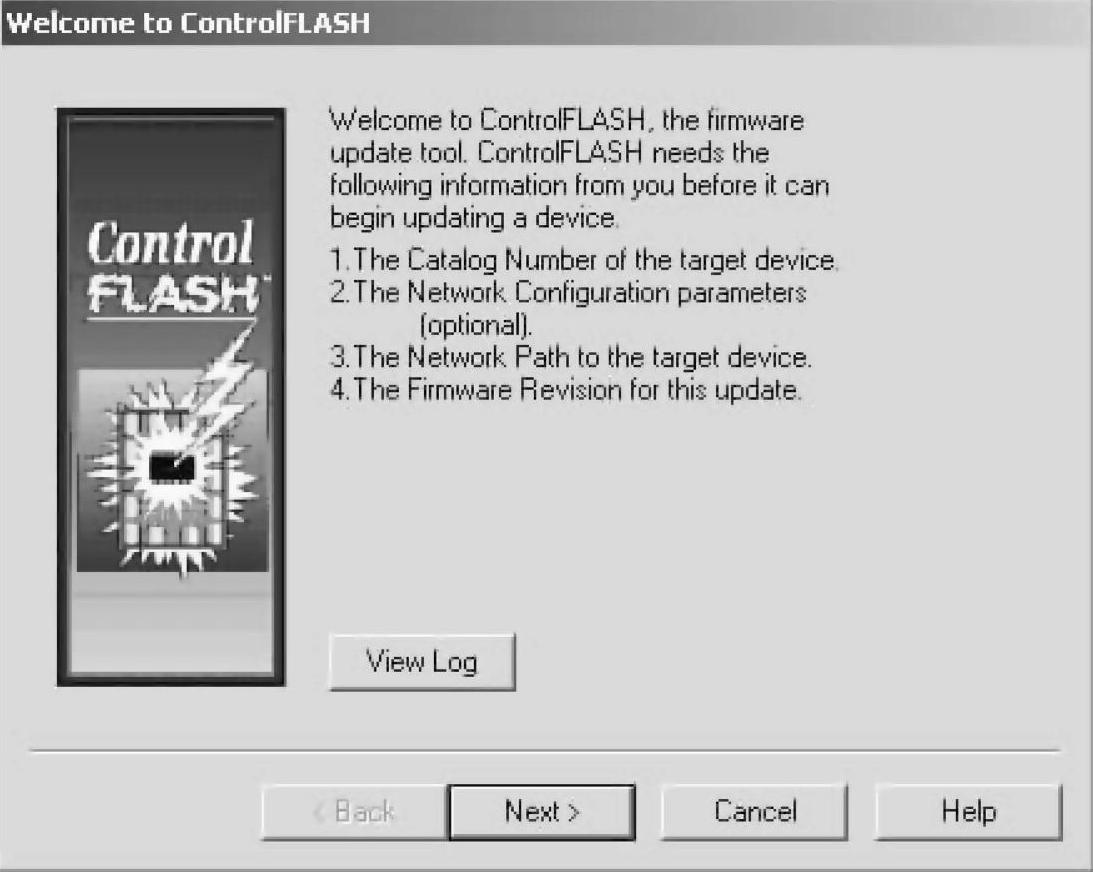
图3-172 更新固件页面
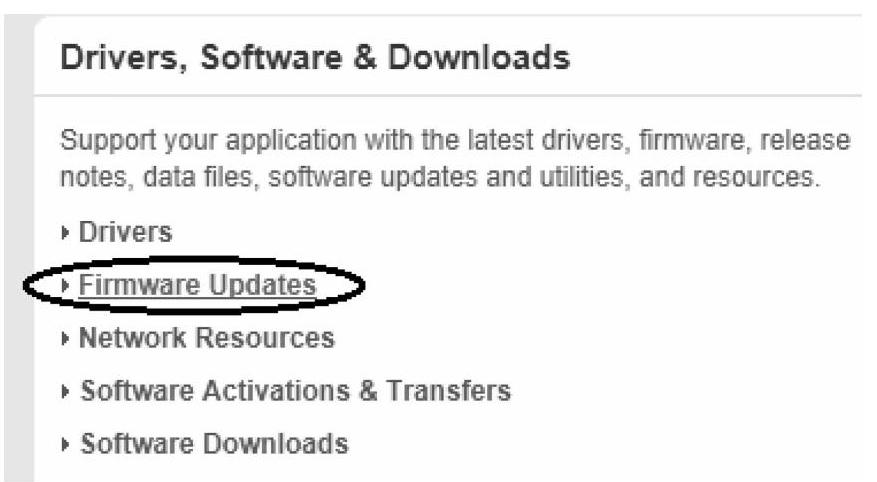
图3-173 下载固件更新文件(www.daowen.com)
如果在ControlFLASH软件中没有所需要的模块固件更新文件,则需要上互联网的罗克韦尔自动化技术支持网页(http://www.rockwellautomation.com/support)下载。
进入网页后,找到固件版本更新Firmware Updates,如图3-173所示。
单击Firmware Updates进入下载进程,按提示操作即可。
2.用Studio 5000软件更新控制器固件版本
也可以使用Studio 5000软件更新固件版本,即自动更新控制器固件版本但只能更新控制器的固件版本,不能对其他模块更新。在线联机控制器时,可直接选择更新固件,或下载项目文件,如图3-174所示。
如果对控制器下载项目文件,遇到在线控制器的固件版本和要下载的项目的软件版本不一致的时候,单击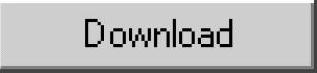 ,会弹出提醒更新固件版本的对话框,如图3-175所示。
,会弹出提醒更新固件版本的对话框,如图3-175所示。
该对话框显示控制器详细信息和离线项目文件详细信息对照显示以及更新警示。
单击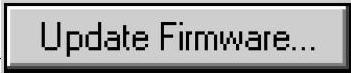 进入固件更新选择页面,如图3-176所示。
进入固件更新选择页面,如图3-176所示。
下拉Update To可以选择要更新的控制器固件版本,安装时导入的固件版本文件所在指定位置,也可用Browse指向从网站下载的固件版本文件的存放位置。勾选要更新的控制器。
单击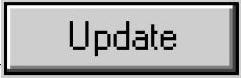 出现更新警告页面,如图3-177所示。
出现更新警告页面,如图3-177所示。
更新固件将停止控制器的一切工作,需要注意以下事项:
●所有激活的运控轴将会关闭。
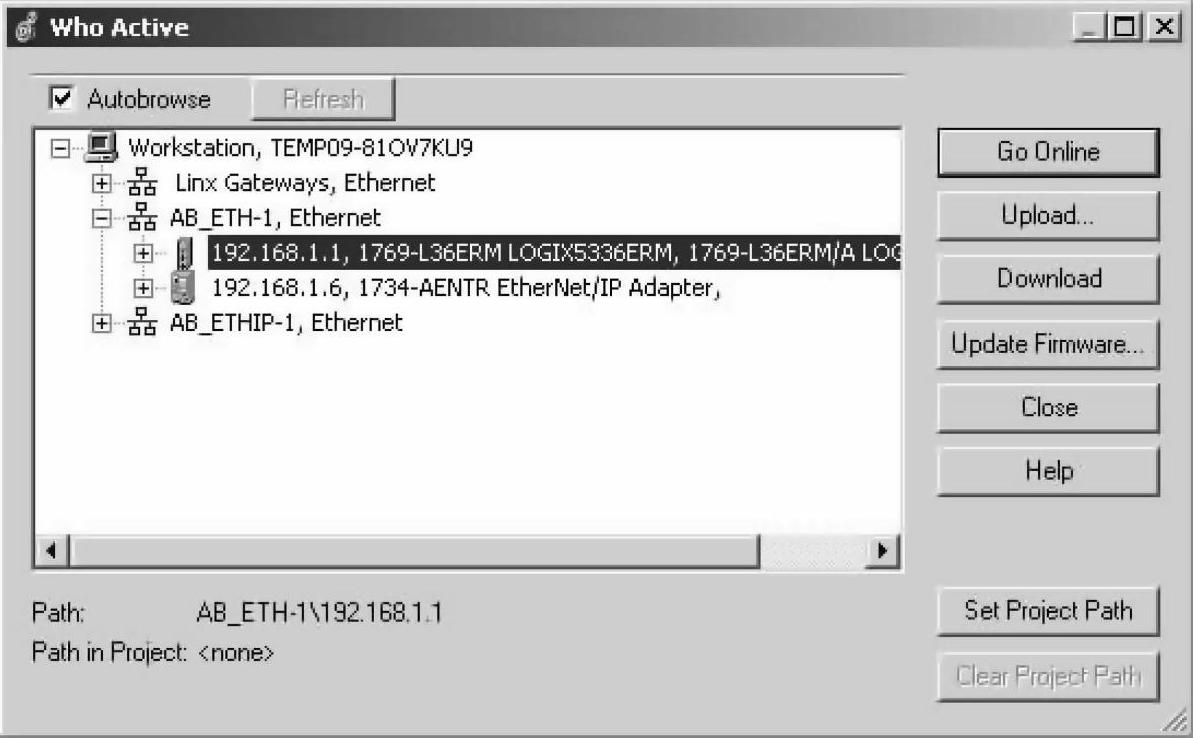
图3-174 在线联机控制器
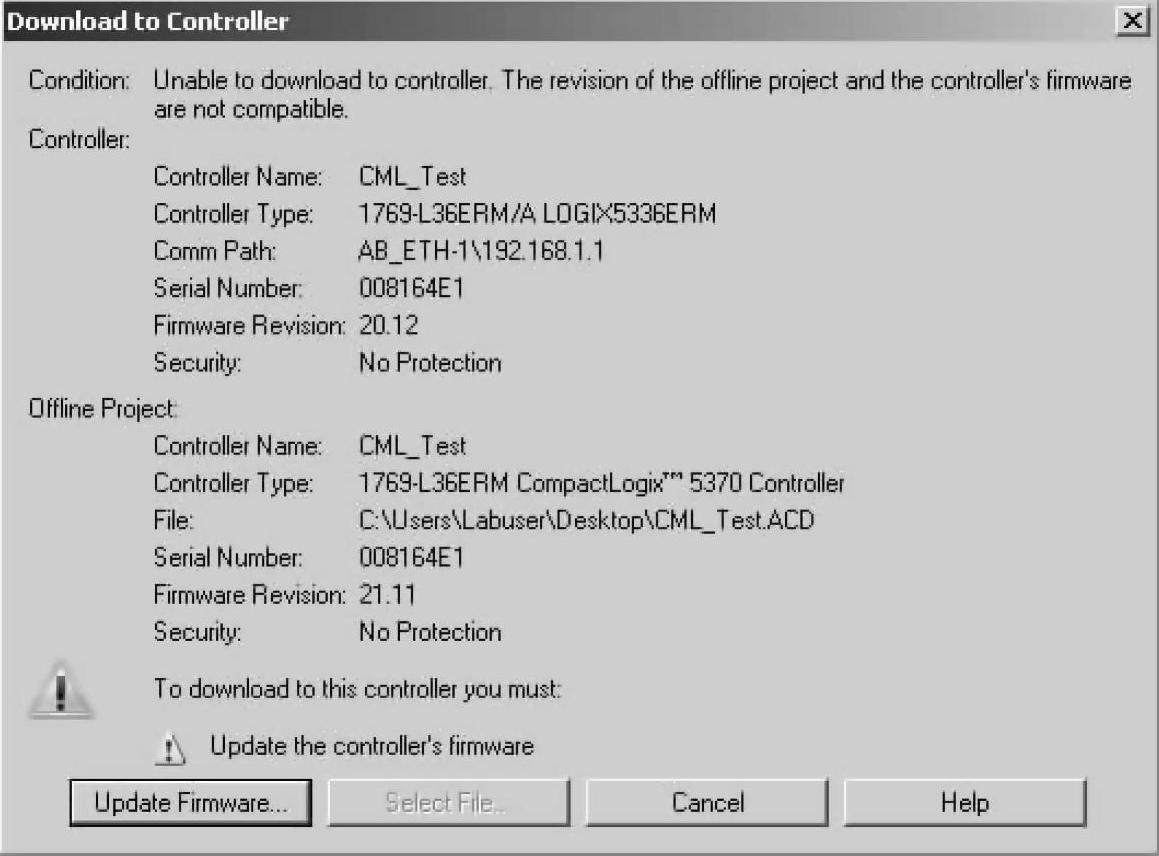
图3-175 控制器固件更新提醒对话框
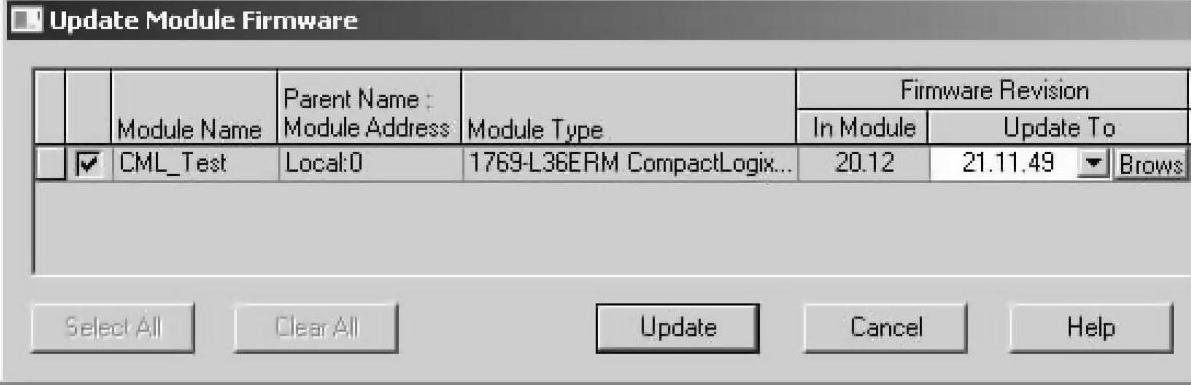
图3-176 控制器固件更新页面
●控制器作为同步时间的主设备、与控制器同步的伺服轴以及其他同步连接都将关闭。
●将清除控制器的内存,控制器项目的逻辑和数据会丢失。
●所有的控制器通信将丢失,包括工作站和通过控制器的桥接通信。
●影响到控制器项目下载后的尺寸和性能。
了解这些之后,确信控制器更新固件版本不会带来危险和麻烦,单击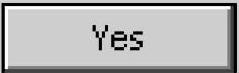 更新继续进行,如图3-178所示。
更新继续进行,如图3-178所示。
再次提醒SD闪存卡的有关状态,确定不会造成不利的影响,单击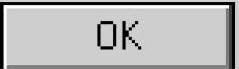 ,更新固件的操作开始进行,如图3-179和图3-180所示。
,更新固件的操作开始进行,如图3-179和图3-180所示。
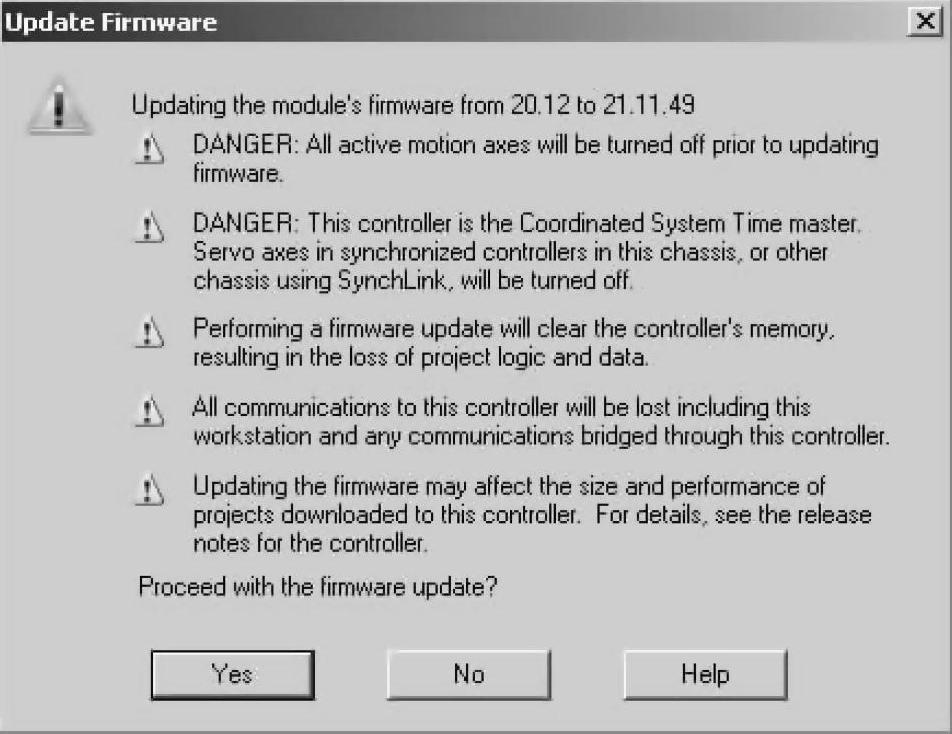
图3-177 更新警告页面
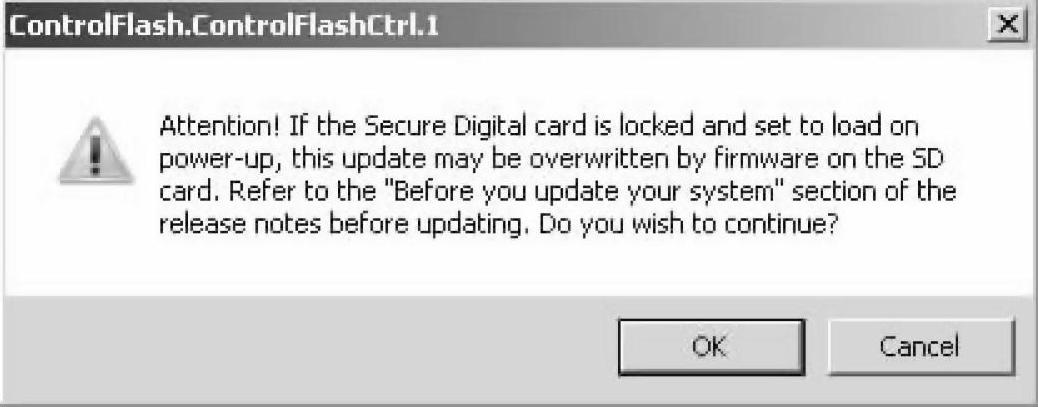
图3-178 提醒SD闪存卡状态
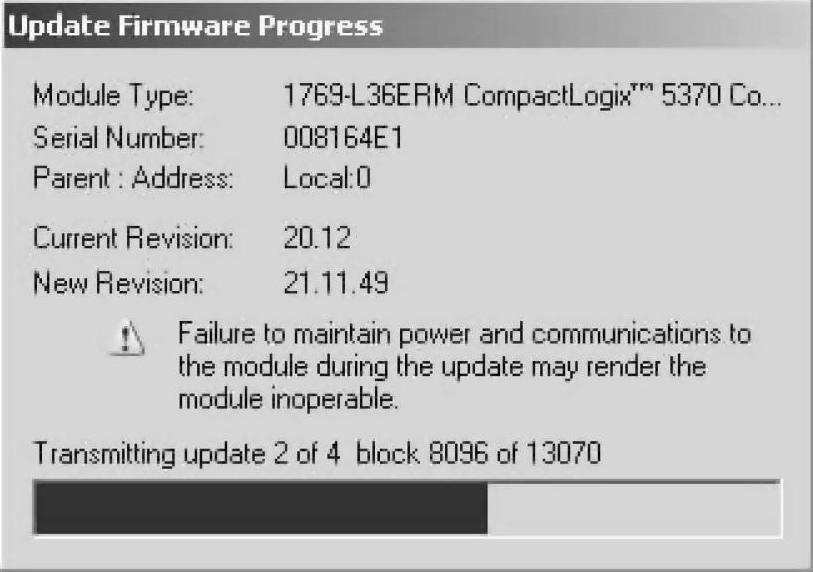
图3-179 固件更新进行中
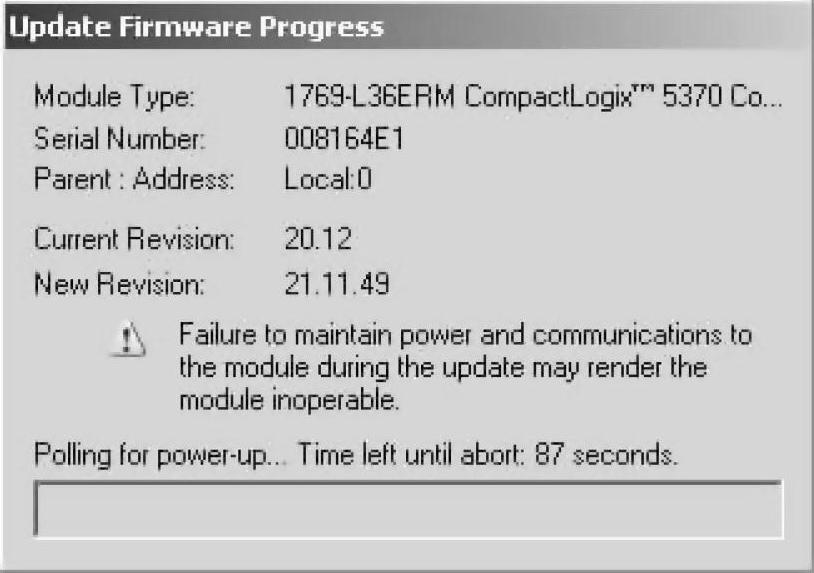
图3-180 固件版本更新中
正如警告的那样,固件更新的过程中,切不可断开电源,并一直保持通信,否则将带来失败,模块会回归到Out-of-the-Box,即版本1.XXX。
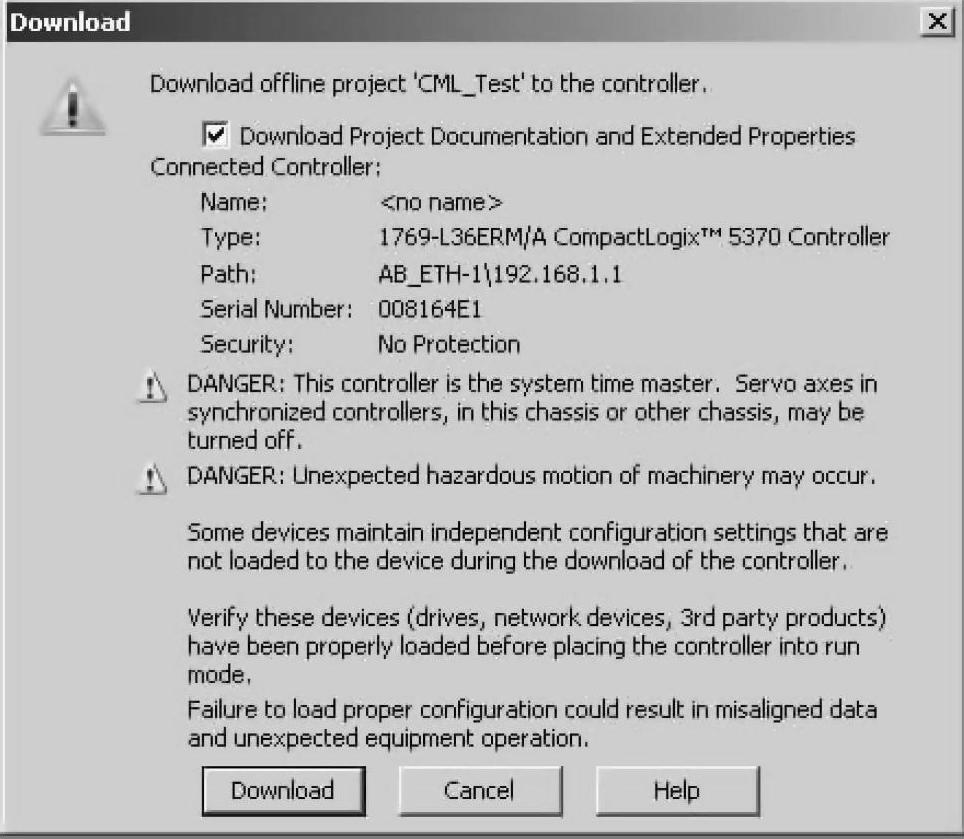
图3-181 控制器固件自动更新完毕
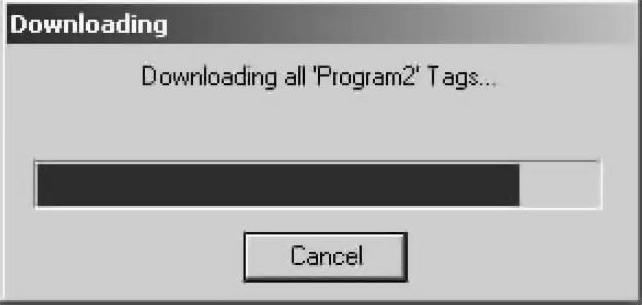
图3-182 下载控制器项目
控制器固件自动更新完毕后,方可实施项目文件的下载,如图3-181所示。
图3-181显示可进行项目文件下载的操作。
单击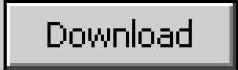 下载项目,如图3-182所示,直到自动更新控制器固件版本以及项目文件下载完成。
下载项目,如图3-182所示,直到自动更新控制器固件版本以及项目文件下载完成。
3.用SD闪存卡更新固件
利用SD闪存卡更新固件是无法直接看到过程的,只能通过SD闪存卡和控制器内存的装载关系显示以及验证结果来了解和确认。
用SD闪存卡更新固件的过程如下:
●将SD闪存卡插入控制器中。
●如果装载映像为On Corrupt Memory,且控制器中含有项目,则在关闭电源之前,取下电池或令储能模块(ESM)从控制器脱离。
●给控制器上电。
如果设定了自动更新固件,SD闪存卡为控制器内存恢复项目的同时,连带固件版本一起更新了。
免责声明:以上内容源自网络,版权归原作者所有,如有侵犯您的原创版权请告知,我们将尽快删除相关内容。






